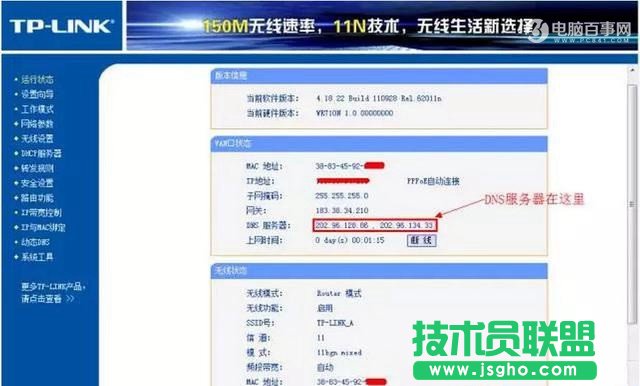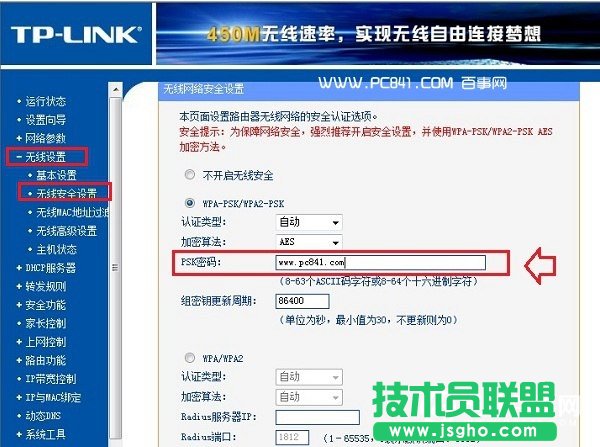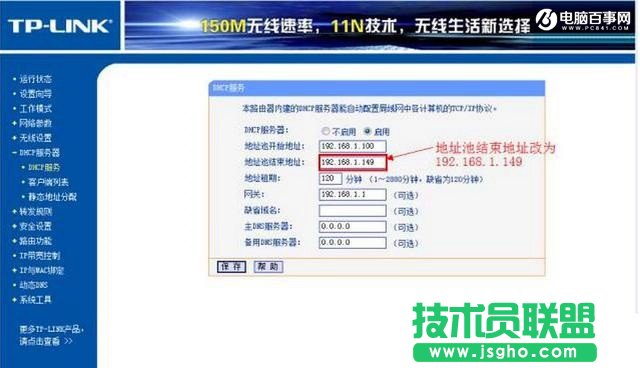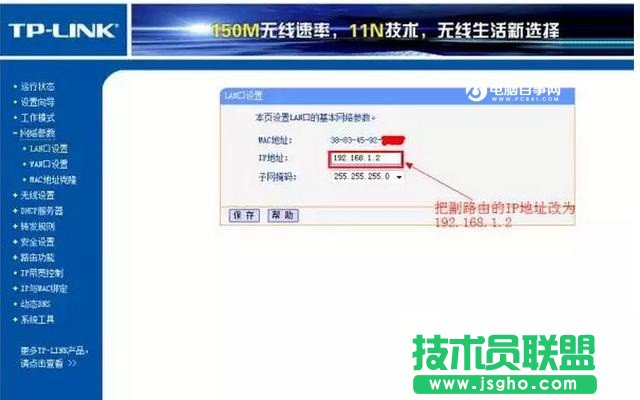推薦系統(tǒng)下載分類: 最新Windows10系統(tǒng)下載 最新Windows7系統(tǒng)下載 xp系統(tǒng)下載 電腦公司W(wǎng)indows7 64位裝機萬能版下載
TP-Link路由器如何橋接
發(fā)布時間:2022-07-06 文章來源:xp下載站 瀏覽:
|
網(wǎng)絡技術是從1990年代中期發(fā)展起來的新技術,它把互聯(lián)網(wǎng)上分散的資源融為有機整體,實現(xiàn)資源的全面共享和有機協(xié)作,使人們能夠透明地使用資源的整體能力并按需獲取信息。資源包括高性能計算機、存儲資源、數(shù)據(jù)資源、信息資源、知識資源、專家資源、大型數(shù)據(jù)庫、網(wǎng)絡、傳感器等。 當前的互聯(lián)網(wǎng)只限于信息共享,網(wǎng)絡則被認為是互聯(lián)網(wǎng)發(fā)展的第三階段。 TP-Link路由器怎么橋接
TP-Link路由器怎么橋接 2臺TP-Link無線路由器橋接教程 如果你的兩臺路由器其中有一款型號比較老只有或沒有Bridge功能,那么建議將老的路由器作為主路由器,另一臺作為副路由器第一步:設置主路由器,保證任意一臺設備連接主路由器能正常上網(wǎng),然后進入主路由器的設置界面,然后在左側選項條中點擊「運行狀態(tài)」,在WAN口狀態(tài)欄可以找到DNS服務器,一共有兩個,主DNS和備選DNS服務器,把它寫在紙上待會兒用。
DNS服務器地址 延伸閱讀,查看DNS地址其它方法:[如何查詢DNS服務器地址?dns查詢方法]。 注意:主路由器不能開啟WDS,否則會導致主路由器故障。 第一步:首先進入TP-Link,點擊「網(wǎng)絡參數(shù)」->「LAN口設置」把路由器的LAN地址設置為192.168.1.1保存,此時會重啟重啟后回到設置界面點擊「無線設置」->「基本設置」->SSID(自己喜歡什么就填什么,這個就是無線網(wǎng)絡名稱,如“電腦百事網(wǎng)的網(wǎng)址”)如圖。
本例以TP_LINK-A為例信道從1到13隨便選一個,但不能選自動,防止WDS功能不穩(wěn)定,本例以信道11為例。其他的就不用管了。 之后再點擊「無線設置」->「無線安全設置」 加密方式選WPA-PSK,密碼自己喜好,本例以12345678為例注意相比舊式的WE加密,WPA/WPA2加密更安全,且橋接起來更穩(wěn)定,所以推薦使用WPA/WPA2加密點擊「DHCP服務器」->「DHC服務器設置」 把「地址池起始地址」設置為192.168.1.100把「地址池結束地址」設置為192.168.1.149其他不管,保存,重啟主路由器,這樣主路由器就設置好。
第二步:設置副路由器 進入副路由器的后臺設置界面,點擊「網(wǎng)絡參數(shù)」->「LAN口設置」。這里把副路由器的LAN地址設置為192.168.1.2防止與主路由器沖突,同時也便于管理主和副路由器,如下圖。
網(wǎng)絡的神奇作用吸引著越來越多的用戶加入其中,正因如此,網(wǎng)絡的承受能力也面臨著越來越嚴峻的考驗―從硬件上、軟件上、所用標準上......,各項技術都需要適時應勢,對應發(fā)展,這正是網(wǎng)絡迅速走向進步的催化劑。 |